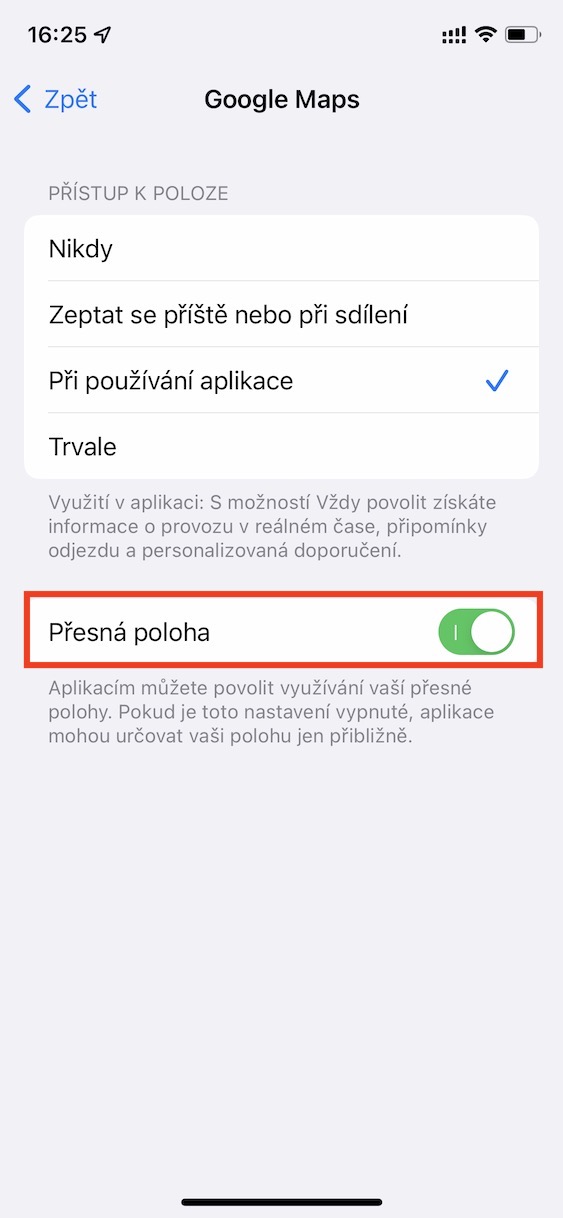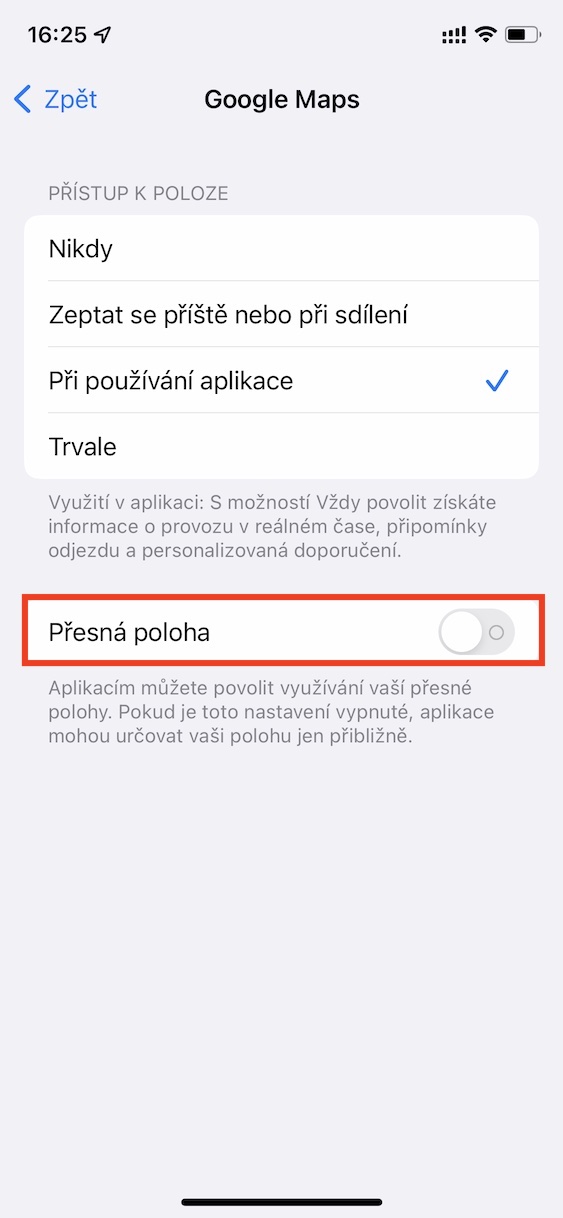Rakendused pääsevad juurde erinevatele andmetele või teenustele. Siiski peate alati kinnitama selle rakenduse juurdepääsu pärast esmast käivitamist, enne kui see hakkab kasutama konkreetseid andmeid või teenuseid. See tähendab, et kohe pärast installimist või juurdepääsu keelamisel ei saa rakendus lihtsalt andmeid ega teenuseid kasutada. See on turvameede, et rakendused ei pääseks automaatselt juurde isiklikele andmetele, mida nad ei vaja. Pärast rakenduse esmakordset käivitamist tuleb aga olla ettevaatlik, mida sa tegelikult lubad. Muidugi, kui lubate rakendusel andmetele või teenustele juurdepääsu, kasutab ta neid.
See võib olla sind huvitab

Kuidas (de)aktiveerida juurdepääs täpsele asukohale iPhone'i rakendustes
Üks sagedamini kasutatavaid teenuseid on asukohateenused. Tänu neile saab valitud rakendus, millel on juurdepääs asukohateenustele, teie asukoha teada. Mõnede rakenduste, näiteks navigatsiooni või kaartide puhul on see täiesti arusaadav, kuid paljud teised rakendused, näiteks sotsiaalvõrgustikud, nõuavad juurdepääsu asukohale ainult sel põhjusel, et nad saaksid teid jälgida ja võib-olla kasutada saadud andmeid reklaamide sihtimiseks. Just sel põhjusel peate olema ettevaatlik, millisel rakendusel lubate juurdepääsu oma asukohale. Ja kui juba lubate rakendusele juurdepääsu asukohale, saate iOS-is muuta, kas sellel on juurdepääs täpsele asukohale või ainult ligikaudsele asukohale. Selle saate saavutada järgmiselt.
- Esiteks peate minema oma iPhone'i rakendusse Seaded.
- Kui olete seda teinud, minge otsimiseks ja avamiseks veidi alla Privaatsus.
- Seejärel klõpsake ekraani ülaosas olevat kasti Asukohateenused.
- Siin sa oled allpool valige loendist rakendus, millele soovite juurdepääsu täpsele asukohale (de)aktiveerida.
- Siis ei jää muud üle kui vaja nad keerasid lülitit võimalusega Täpne positsiooni.
Eelnimetatud viisil saate lubada konkreetsele rakendusele juurdepääsu kas ligikaudsele või täpsele asukohale. Näiteks saate ilma vahendavate rakenduste jaoks kasutada ligikaudset asukohta. Siis on vaja kasutada täpset asukohta, näiteks muidugi navigatsioonirakendustes. Lisaks täpsele asukohale ligipääsule saab loomulikult ülaosas määrata ka seda, kas rakendusel on üldse juurdepääs mis tahes asukohale. Siin saate valida Mitte kunagi, Küsi järgmine kord või jagamisel, Rakendust kasutades ja mõnes rakenduses Alati.